笔记本电脑win7怎么关闭触控板 笔记本电脑win7如何关闭触摸板
更新时间:2023-04-12 10:40:58作者:xinxin
基本上,市面上的笔记本win7电脑中自带有触摸板功能,能够方便用户实现随时操作的需求,当然许多用户也都会选择给win7笔记本电脑连接鼠标设备来进行操作,这时就需要关闭触摸板,那么笔记本电脑win7怎么关闭触控板呢?以下就是有关笔记本电脑win7关闭触摸板设置方法。
具体方法:
1、首先点击左下角的开始按钮,在开始面板中点击控制面板
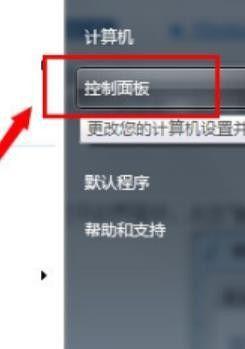
2、在控制面板找到鼠标选项点击
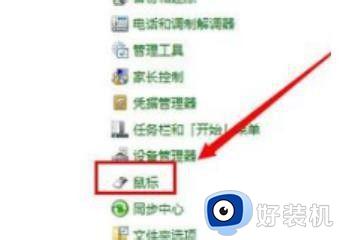
3、在鼠标属性里,再点击打开最右边的装置设定值
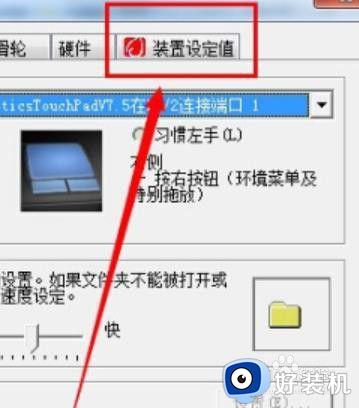
4、然后把里面这个已启用的装置点击设置成禁用
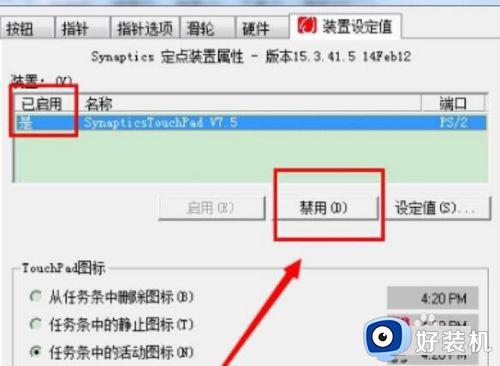
5、在弹出的警告窗口点击确定
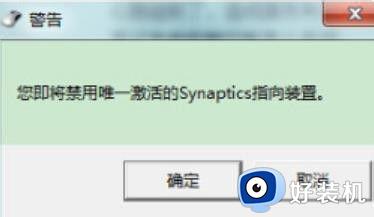
6、最后点击确定即可
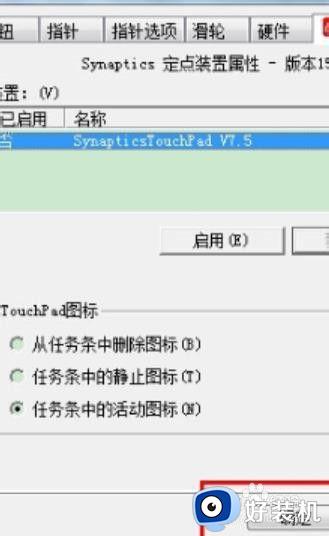
上述就是小编告诉大家的笔记本电脑win7关闭触摸板设置方法了,如果有不了解的用户就可以按照小编的方法来进行操作了,相信是可以帮助到一些新用户的。
笔记本电脑win7怎么关闭触控板 笔记本电脑win7如何关闭触摸板相关教程
- win7戴尔笔记本触摸板怎么关闭 win7戴尔笔记本如何关闭触摸板
- 联想笔记本win7系统关闭触摸板的教程 win7联想笔记本如何关闭触摸板
- win7惠普打开触控板怎么设置 win7惠普笔记本开启触摸板设置方法
- 笔记本win7关闭触摸板的步骤 win7笔记本怎么关闭触摸板
- win7笔记本触控板怎么关 笔记本win7如何关闭触控板
- win7笔记本怎么关闭触控板 win7关闭触控板方法
- 笔记本win7触摸板怎么关闭 笔记本win7如何关闭触摸板
- win7怎么关闭触摸板 win7触控板属性禁用方法
- 联想windows7怎么关闭触控板 联想电脑win7关闭触摸板的方法
- win7触摸板怎么关闭 win7触摸板怎么关
- win7访问win10共享文件没有权限怎么回事 win7访问不了win10的共享文件夹无权限如何处理
- win7发现不了局域网内打印机怎么办 win7搜索不到局域网打印机如何解决
- win7访问win10打印机出现禁用当前帐号如何处理
- win7发送到桌面不见了怎么回事 win7右键没有发送到桌面快捷方式如何解决
- win7电脑怎么用安全模式恢复出厂设置 win7安全模式下恢复出厂设置的方法
- win7电脑怎么用数据线连接手机网络 win7电脑数据线连接手机上网如何操作
win7教程推荐
- 1 win7每次重启都自动还原怎么办 win7电脑每次开机都自动还原解决方法
- 2 win7重置网络的步骤 win7怎么重置电脑网络
- 3 win7没有1920x1080分辨率怎么添加 win7屏幕分辨率没有1920x1080处理方法
- 4 win7无法验证此设备所需的驱动程序的数字签名处理方法
- 5 win7设置自动开机脚本教程 win7电脑怎么设置每天自动开机脚本
- 6 win7系统设置存储在哪里 win7系统怎么设置存储路径
- 7 win7系统迁移到固态硬盘后无法启动怎么解决
- 8 win7电脑共享打印机后不能打印怎么回事 win7打印机已共享但无法打印如何解决
- 9 win7系统摄像头无法捕捉画面怎么办 win7摄像头停止捕捉画面解决方法
- 10 win7电脑的打印机删除了还是在怎么回事 win7系统删除打印机后刷新又出现如何解决
